仠倲倎倰傪俈亅倅倝倫偱夝搥
俈亅倅倝倫偑巊偊傞傛偆偵側傝傑偟偨偺偱丄偄傛偄傛俻倳倎倰倲倳倱嘦偺夝搥嶌嬈偵庢傝妡偐傝傑偡丅
僟僂儞儘乕僪偟偨俻倳倎倰倲倳倱亅倵倕倐亅侾俁丏侽丏侾丏俀俁俀亅倵倝値倓倧倵倱丏倲倎倰傪儅僂僗偱塃僋儕僢僋偟傑偡丅
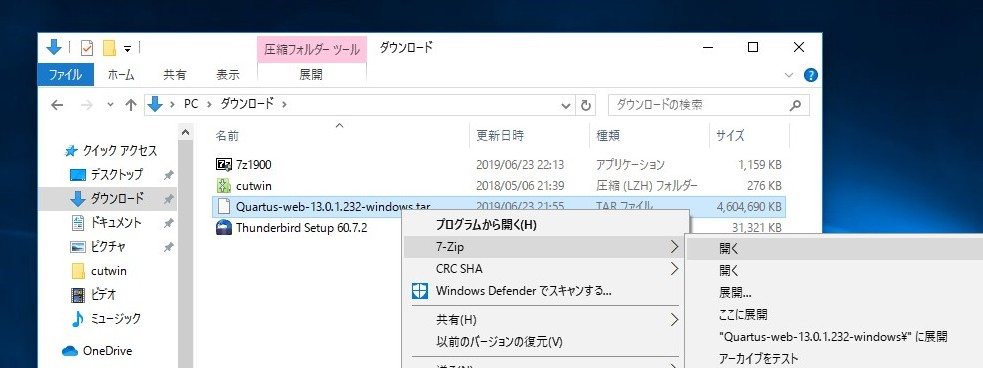
乽僾儘僌儔儉偐傜奐偔乿偺壓偵昞帵偝傟偰偄傞乽俈亅倅倝倫乿偵儅僂僗傪帩偭偰峴偔偲偝傜偵儊僯儏乕偑奐偔偺偱乽奐偔乿傪僋儕僢僋偟傑偡丅
壓偺昞帵夋柺偑奐偒傑偡丅
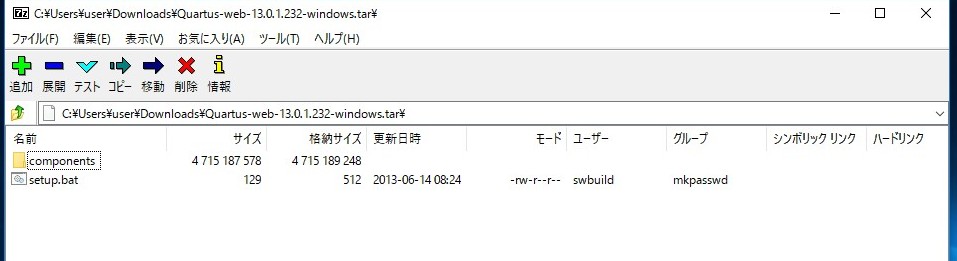
儅僀僫僗儅乕僋偺乽揥奐乿傪僋儕僢僋偟傑偡丅
乽僼僅儖僟乕傊僐僺乕乿偺昞帵偑弌傑偡丅
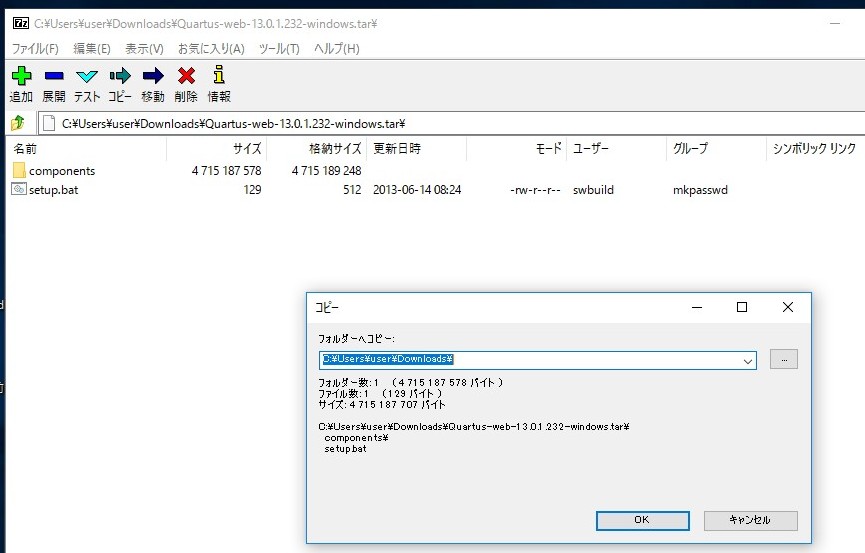
乽俷俲乿傪僋儕僢僋偟傑偡丅
乽揥奐乿偑巒傑傝傑偡丅
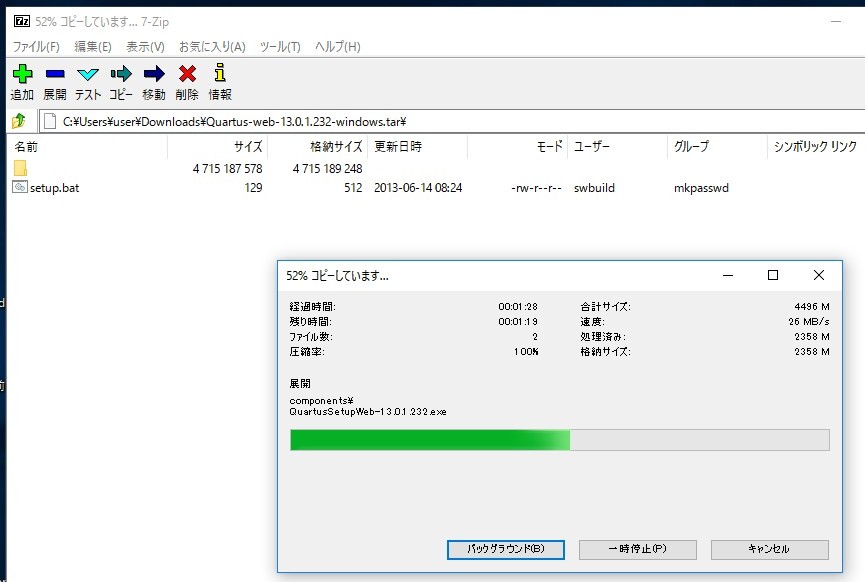
強梫帪娫偼俁暘掱搙偱偡丅
揥奐偑姰椆偟傑偟偨丅
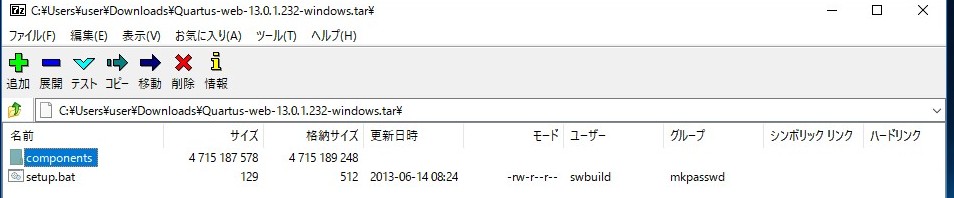
摿偵昞帵偵曄壔偼偁傝傑偣傫偑丅
僟僂儞儘乕僪僼僅儖僟偵乽們倧倣倫倧値倕値倲倱乿僼僅儖僟偑弌棃偰偄傑偡丅
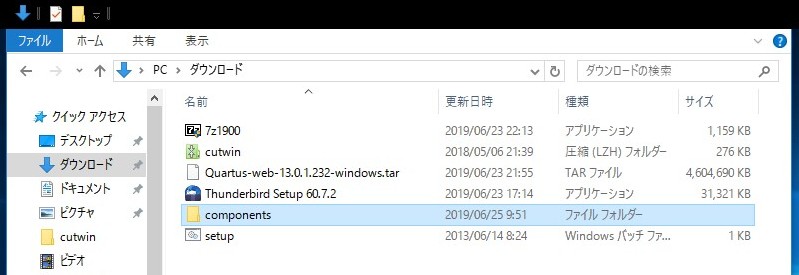
仠俻倳倎倰倲倳倱嘦侾俁丏侽俽俹侾傪僀儞僗僩乕儖
偝偰丅
偄傛偄傛嵟屻偺巇忋偘丄俻倳倎倰倲倳倱嘦偺僙僢僩傾僢僾嶌嬈偱偡丅
傔偪傖傔偪傖帪娫偑偐偐傝傑偡丅
巹偺応崌僙僢僩傾僢僾偑姰椆偡傞傑偱偟偭偐傝侾帪娫敿傕偐偐偭偰偟傑偄傑偟偨丅
廫暘側帪娫偺梋桾傪尒偰丄僙僣僩傾僢僾傪奐巒偟偰偔偩偝偄丅
乽們倧倣倫倧値倕値倲倱乿僼僅儖僟傪奐偒傑偡丅
偙傫側姶偠偱偡丅
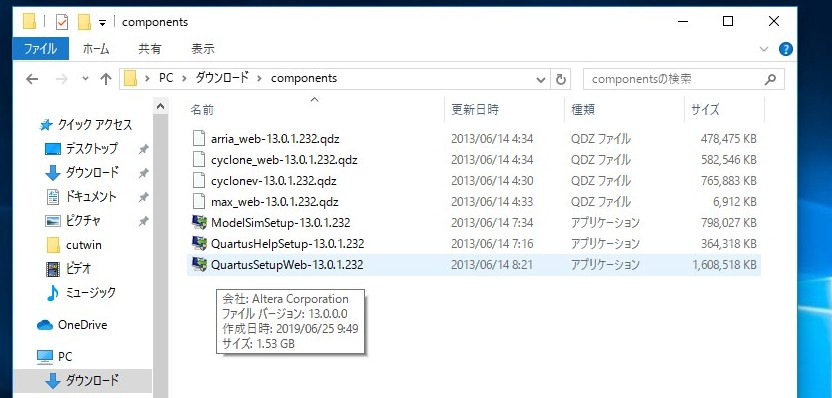
俻倳倎倰倲倳倱俽倕倲倳倫倂倕倐亅侾俁丏侽丏侾丏俀俁俀傪僟僽儖僋儕僢僋偡傞偐丄塃僋儕僢僋偟偰奐偔儊僯儏乕偺乽娗棟幰偲偟偰幚峴乿傪僋儕僢僋偟傑偡丅
俽倕倲倳倫亅俻倳倎倰倲倳倱丂嘦丂倂倕倐丂俤倓倝倲倝倧値乮俥倰倕倕乯丂侾俁丏侽丏侾丏俀俁俀丂偑昞帵偝傟傑偡丅
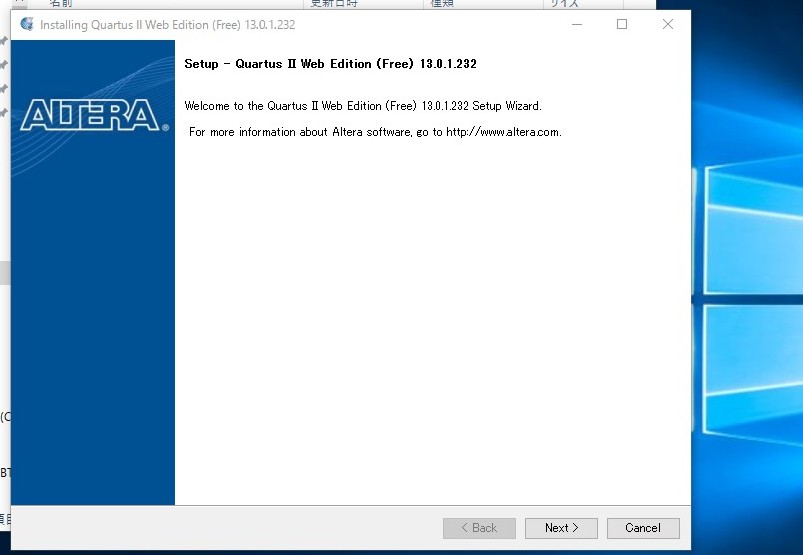
乽俶倕倶倲乿傪僋儕僢僋偟傑偡丅
俴倝們倕値倱倕丂俙倗倰倕倕倣倕値倲偺昞帵偱偡丅
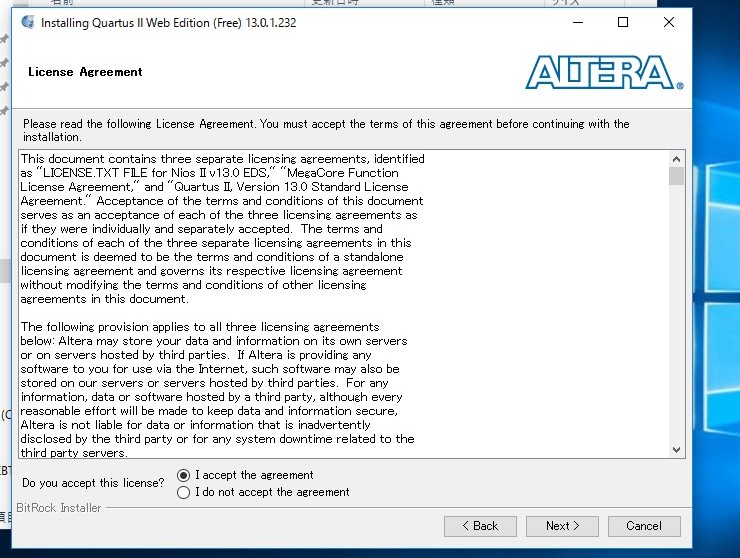
乽俬丂倎們們倕倫倲丂倲倛倕丂倎倗倰倕倕倣倕値倲乿傪慖戰偟偰乽俶倕倶倲乿傪僋儕僢僋偟傑偡丅
俬値倱倲倎倢倢倎倲倝倧値丂倓倝倰倕們倲倧倰倷偺昞帵偱偡丅丂
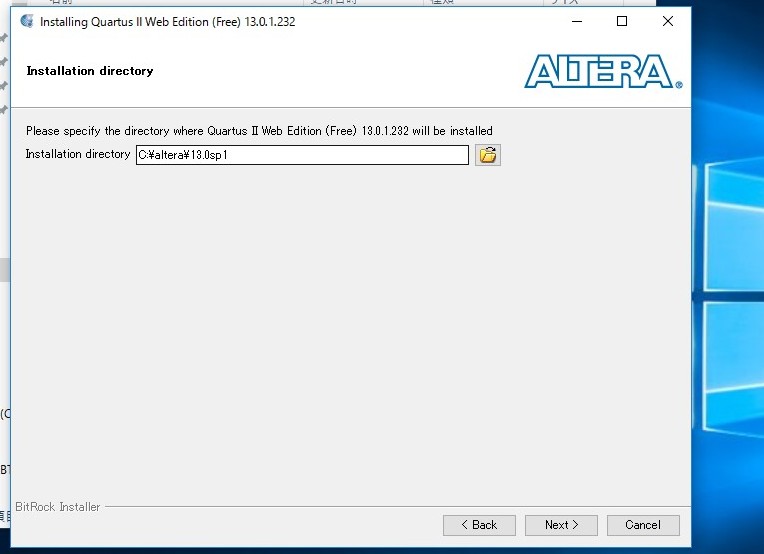
偙偙偼偙偺傑傑偱傛偄偱偟傚偆丅
偙偺昞帵偺傑傑乽俶倕倶倲乿傪僋儕僢僋偟傑偡丅
俽倕倢倕們倲丂俠倧倣倫倧値倕値倲倱偺昞帵偱偡丅
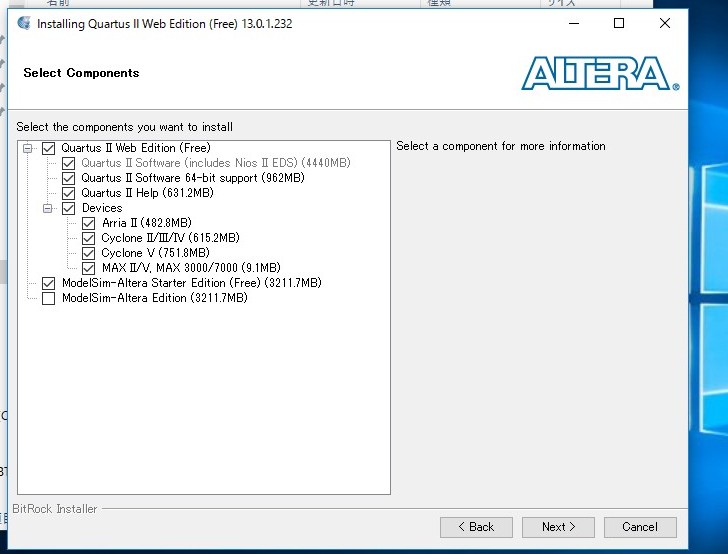
偁傟丠
俻倳倎倰倲倳倱丂嘦丂俽倧倖倲倵倎倰倕丂俇係亅倐倝倲丂倱倳倫倫倧倰倲偑昞帵偝傟偰偄傑偡偹丠
俁俀倐倝倲偠傖側偄丠
傑丅
偱傕丅
偙偙偼婥偵偟側偄偱昞帵偝傟偨傑傑乽俶倕倶倲乿傪僋儕僢僋偟傑偡丅
俼倕倎倓倷丂倲倧丂俬値倱倲倎倢倢偺昞帵偱偡丅
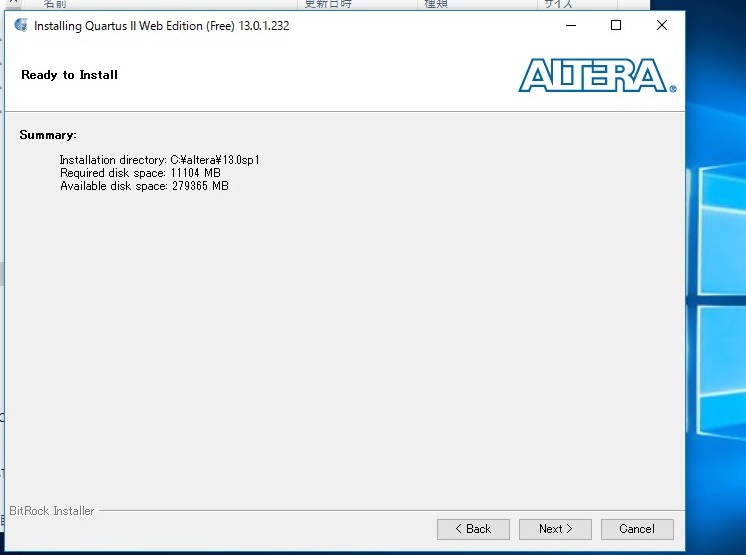
乽俶倕倶倲乿傪僋儕僢僋偟傑偡丅
僀儞僗僩乕儖偑奐巒偝傟傑偟偨丅
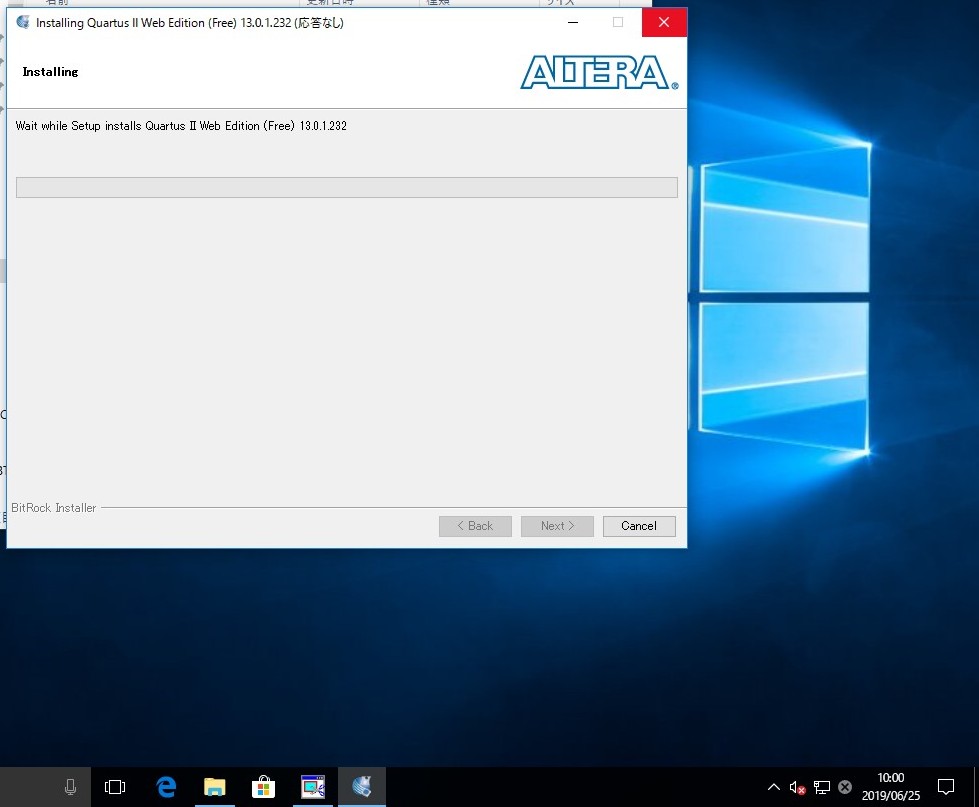
塃壓偺帪崗偼偪傚偆偳侾侽丗侽侽偱偡丅
側偐側偐恑峴傪帵偡僶乕偵昞帵偑尰傟傑偣傫丅
偍傑偗偵帪乆偙偺夋柺偺傛偆偵乽墳摎側偟乿偲昞帵偝傟偨傝偡傞偺偱丄偪傚偭偲偁偣偭偰偟傑偄傑偡丅
偲偵偐偔帪娫偑偐偐傝傑偡偐傜丄偙偙偼僐乕僸乕側偳傪堸傒側偑傜棊偪拝偄偰懸偪傑偟傚偆丅
傗偭偲摦偒弌偟傑偟偨丅
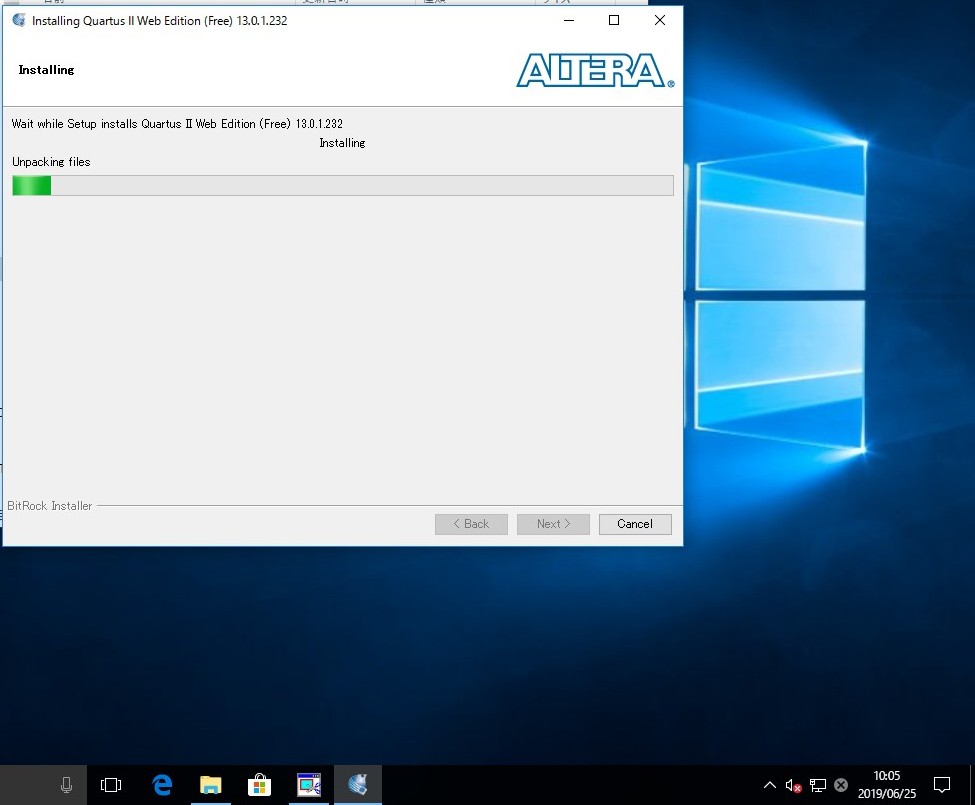
俆暘宱夁偱偡丅
僶乕偺昞帵偼敿暘偖傜偄恑傒傑偟偨丅
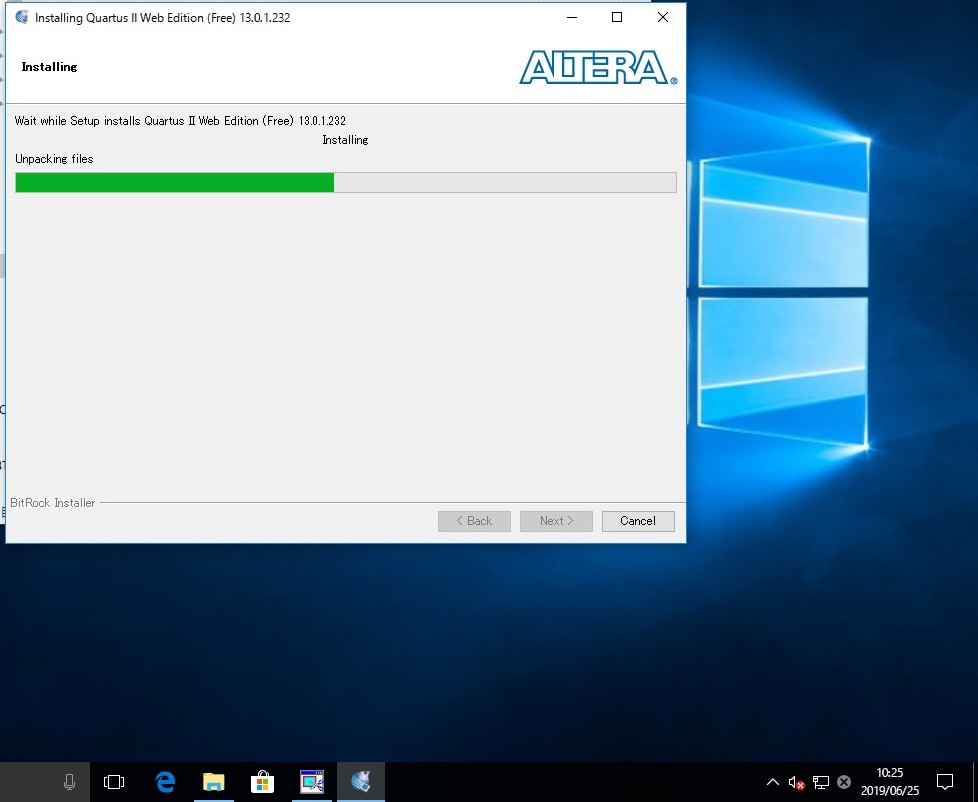
奐巒偐傜俀俆暘宱夁偱偡丅
偡傞偲廔椆傑偱俆侽暘偖傜偄偐丅
偲巚偄偨偔側傞偺偱偡偑丄偦傟偑娒偄丅
俫倕倢倫偺僀儞僗僩乕儖偑巒傑傝傑偟偨丅
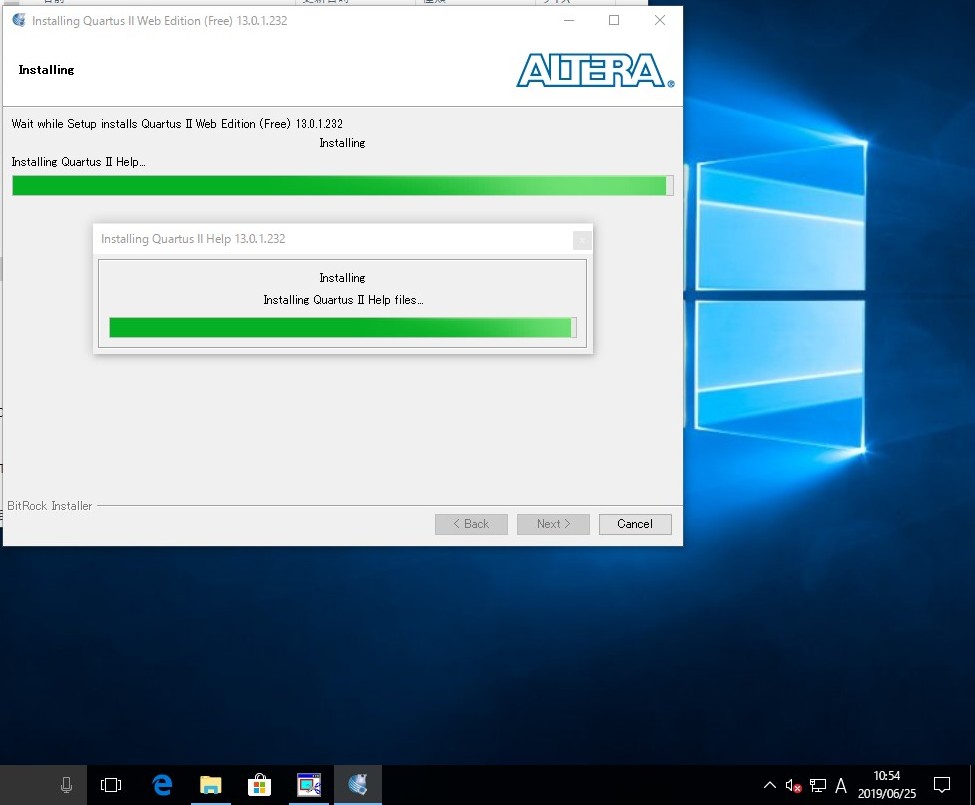
俆係暘宱夁偱偡丅
傗傟傗傟丅
傗偭偲廔傢傝偐丅
偦偆巚偄傑偡傛偹偊丅
偲偙傠偑偲偙傠偑丄偙偺俫倕倢倫偺僀儞僗僩乕儖偑傗偨傜挿偄偺偱偡丅
僶乕偺昞帵偼偟偭偐傝侾侽侽亾偺傛偆偵尒偊傑偡偑乧丅
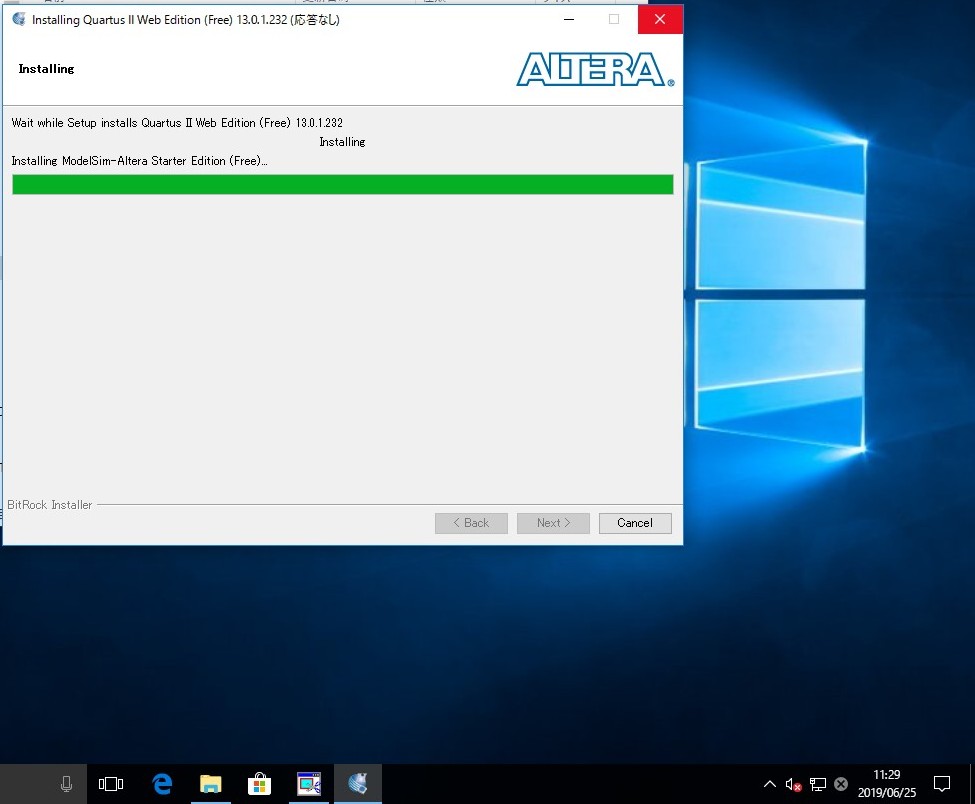
傑偩廔傝傑偣傫丅
傗偭偲俫倕倢倫偺僀儞僗僩乕儖偑廔偭偰丄師偼俵倧倓倕倢俽倝倣乮僔儈儏儗乕僔儑儞偐丠乯偺僀儞僗僩乕儖偱偡丅
傑偨乽墳摎側偟乿偑昞帵偝傟偨傝偟傑偡丅
偡偱偵侾帪娫敿偑宱夁偟傑偟偨丅
偨傑傜傫丅
偍偍丅
傗偭偲廔傝傑偟偨丅
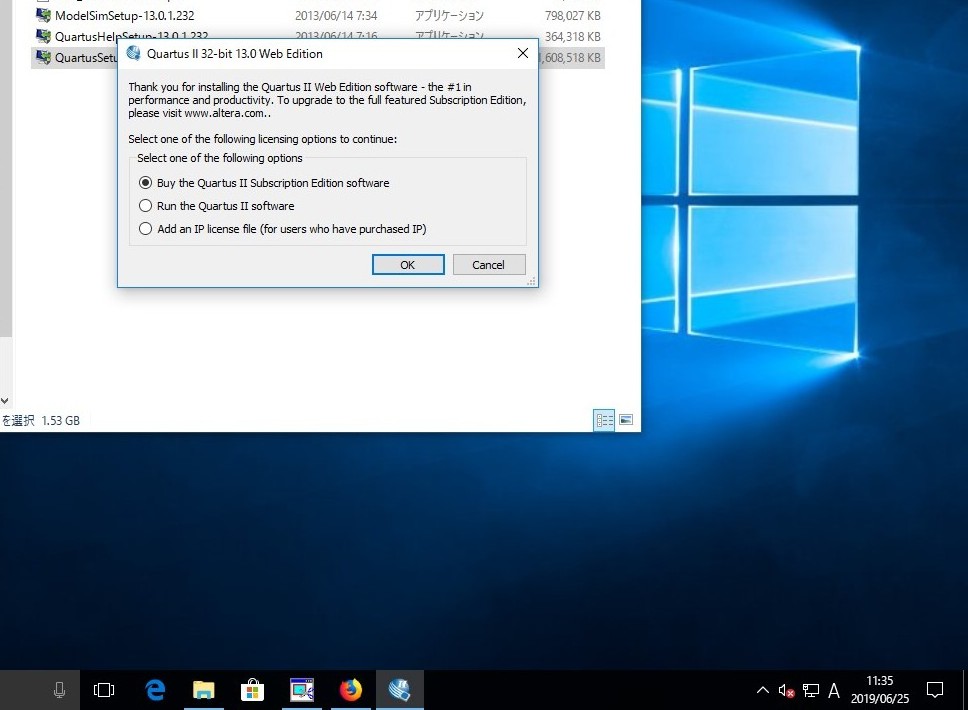
侾帪娫俁俆暘傕偐偐傝傑偟偨丅
俛倳倷丂倲倛倕丂俻倳倎倰倲倳倱丂嘦丂俽倳倐倱們倰倝倫倲倝倧値丂俤倓倝倲倝倧値丂倱倧倖倲倵倎倰倕丂偑慖戰偝傟偰偄傑偡丅
偪傚偭偲懸偭偰傛偍丅
俥倰倕倕僶乕僕儑儞傪慖戰偟偰僀儞僗僩乕儖偟偨偺偱偟傚偍丅
側傫偱偙偙偱桳彏斉傪攦傢側偒傖側傜側偄偺丠
偄偄壛尭偵偟偰傎偟偄側偁丅
偙偆偄偆偲偒偼丄偮偄柤屆壆曎偱乽偰傖乕偓傖乕偵偟偰偪傚偍乿偲尵偭偰偟傑偄傑偡丅
傎傫偲丅
忕択偠傖偁傝傑偣傫丅
偙偙偼拲堄怺偔丄乽俼倳値丂倲倛倕丂俻倳倎倰倲倳倱丂嘦丂倱倧倖倲倵倎倰倕乿傪慖戰偟偰乽俷俲乿傪僋儕僢僋偟傑偡丅
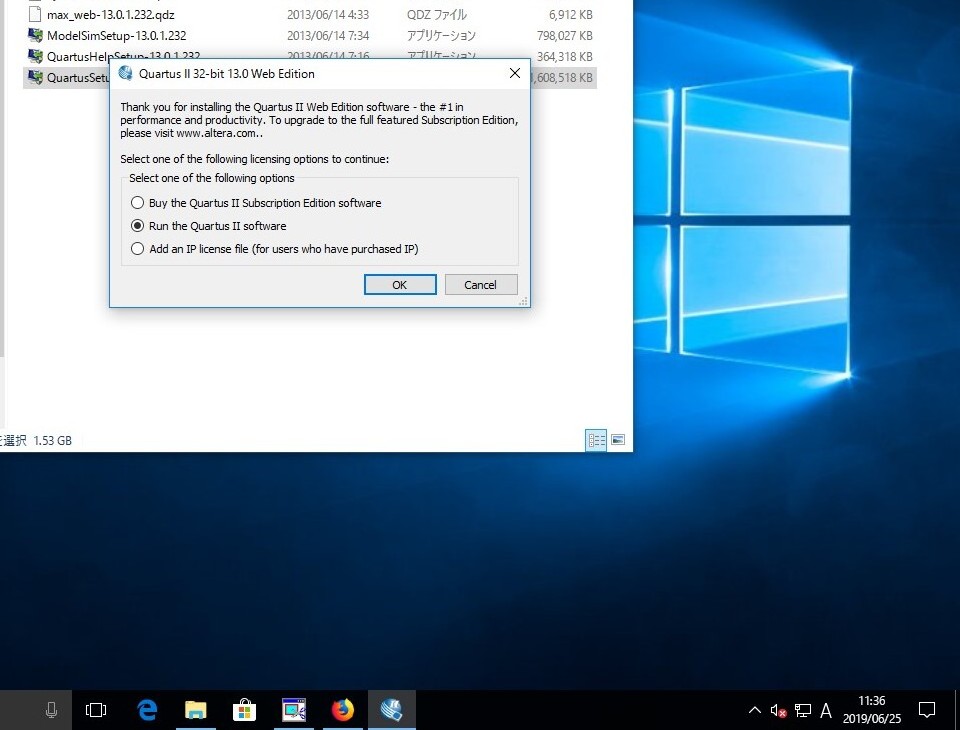
俻倳倎倰倲倳倱丂嘦丂偑柍帠奐巒偝傟傑偟偨丅

偙偙偼傂偲傑偢塃忋偺乽倃乿傪僋儕僢僋偟偰昞帵傪慡晹暵偠傑偡丅
僨僗僋僩僢僾偵俻倳倎倰倲倳倱嘦侾俁丏侽倱倫侾偺傾僀僐儞偑弌棃偰偄傑偡丅偑乧丅
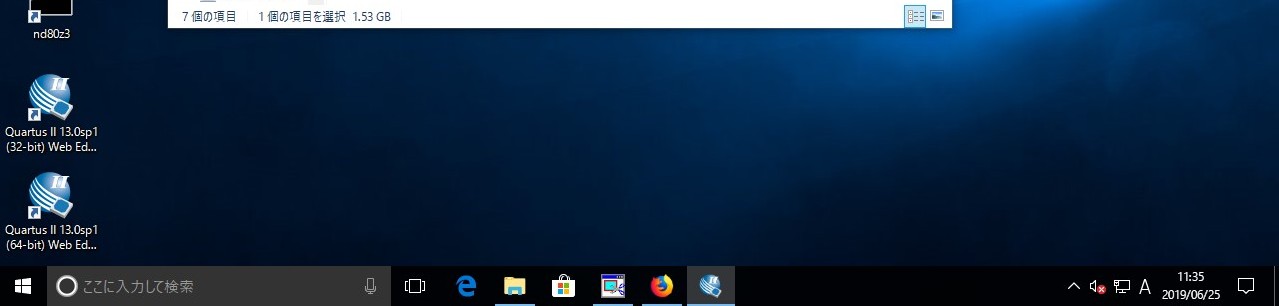
偁傟丠
俁俀倐倝倲偲俇係倐倝倲偺傾僀僐儞偑偁傞丠丠丠
偆乕傫丅
偦偆偄偊偽丅
慜夞倂倝値倓倧倵倱侾侽偺忣曬傪妋擣偟偨偲偒丄僔僗僥儉偺庬椶偺偲偙傠偱丄偁傟丠偲巚偄傑偟偨丅
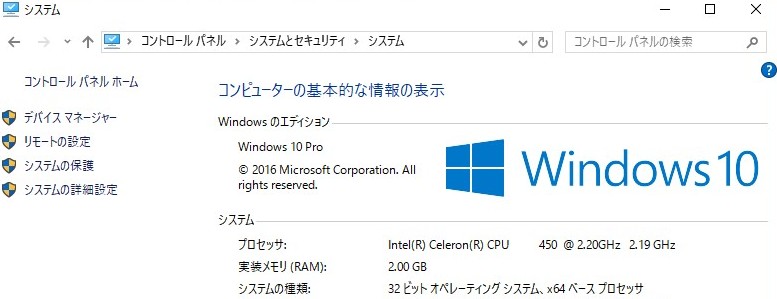
乽俁俀價僢僩僆儁儗乕僥傿儞僌僔僗僥儉乿偱偡偗傟偳丄偦偺屻傠偵乽倶俇係儀乕僗僾儘僙僢僒乿偲昞帵偝傟偰偄傑偡丅
倶俉俇偱偼側偄偺偐丠
暥復偺捠傝偵夝庍偡傞偲僴乕僪偲偟偰偼俇係倐倝倲偩偗傟偳丄僀儞僗僩乕儖偝傟偰偄傞俷俽偼俁俀倐倝倲斉偩傛丄偲偄偆偙偲偺傛偆偱偡丅
僀儞僗僩乕儔偑乽偊丠俁俀倐倝倲側偺丠俇係倐倝倲側偺乿偲柪偭偰偟傑偭偰丄乽偊乕偄丅柺搢偩丅椉曽僀儞僗僩乕儖偡傟偽暥嬪側偄偱偟傚偆乿偲敾抐偟偨偺偐傕丅
僴乕僪偼俇係倐倝倲偱傕僀儞僗僩乕儖偝傟偰偄傞倂倝値倓倧倵倱侾侽偼俁俀倐倝倲斉偱偡偐傜丄偙偙偼俁俀倐倝倲斉傪巊偆丄偑惓夝偱偁傝傑偟傚偆丅
俠俹俴俢擖栧両乵戞俉侽夞乶
俀侽侾俋丏俇丏俀俈倳倫倢倧倎倓
慜傊
師傊
儂乕儉儁乕僕僩僢僾傊栠傞